Keynoten käyttöopas iPhonelle
- Tervetuloa
- Uutta
-
- Keynoten käytön aloittaminen
- Kuvien, kaavioiden ja muiden objektien johdanto
- Esityksen luominen
- Esityksen etenemistavan valitseminen
- Esityksen avaaminen
- Esityksen tallentaminen ja nimeäminen
- Esityksen etsiminen
- Esityksen tulostaminen
- Tekstin ja objektien kopioiminen appien välillä
- Kosketusnäytön peruseleet
- Esityksen luominen VoiceOverilla
-
- Diojen lisääminen tai poistaminen
- Esittäjän muistiinpanojen lisääminen ja näyttäminen
- Dian koon muuttaminen
- Dian taustan muuttaminen
- Reunan lisääminen dian ympärille
- Tekstin paikanvaraajien näyttäminen tai kätkeminen
- Dianumeroiden näyttäminen ja kätkeminen
- Dian layoutin käyttäminen
- Diojen layoutien lisääminen ja muokkaaminen
- Teeman muuttaminen
-
- Objektin läpinäkyvyyden muuttaminen
- Kuvioiden tai tekstilaatikoiden täyttäminen värillä tai kuvalla
- Reunan lisääminen objektiin
- Kuvatekstin tai otsikon lisääminen
- Heijastuksen tai varjon lisääminen
- Objektityylien käyttäminen
- Objektien koon muuttaminen, pyörittäminen ja kääntäminen
- Esityksen tekeminen vuorovaikutteiseksi lisäämällä objekteja, joissa on linkki
-
- Esityksen lähettäminen
- Yhteistyön johdanto
- Muiden kutsuminen tekemään yhteistyötä
- Jaetun esityksen käyttäminen yhteistyössä
- Jaetun esityksen viimeisimmän toiminnan katsominen
- Jaetun esityksen asetusten muuttaminen
- Jaon lopettaminen
- Jaetut kansiot ja yhteistyön tekeminen
- Reaaliaikaisen yhteistyön tekeminen Boxia käyttämällä
- Animoidun GIFin luominen
- Esityksen julkaiseminen blogissa
- Tekijänoikeudet
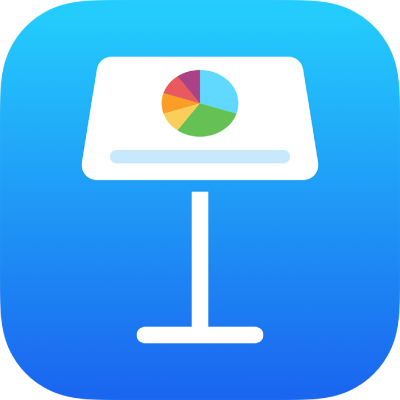
Merkkien muuttaminen ylä- tai alaindeksiksi iPhonen Keynotessa
Voit nostaa tai laskea tekstiä suhteessa viereiseen tekstiin muuttamalla sen ylä- tai alaindeksiksi. Voit myös asettaa numeroiden päätteet muuttumaan automaattisesti yläindeksiin (esimerkiksi englannin st ja nd).
Merkkien peruslinjan muuttaminen
Avaa Keynote-appi
 iPhonessa.
iPhonessa.Avaa esitys, valitse muutettava teksti ja napauta
 -painiketta.
-painiketta.Napauta säätimien Fontti-osiossa
 -painiketta.
-painiketta.Jos tekstisäätimiä ei näy, napauta Teksti tai Solu.
Napauta peruslinjavaihtoehtoa.
Numeroiden päätteiden muuttaminen yläindeksiin kirjoitettaessa
Voit asettaa Keynoten muuttamaan numeroiden päätteet yläindeksiin, kun kirjoitat.
Avaa Keynote-appi
 iPhonessa.
iPhonessa.Avaa esitys, napauta näytön yläreunassa
 -painiketta ja napauta Asetukset.
-painiketta ja napauta Asetukset.Napauta Automaattinen korjaus.
Laita päälle Numeroiden päätteet ja napauta näytön yläreunassa Valmis.
Kun tämä asetus on päällä ja et halua päätettä yläindeksiin, voit muuttaa tekstin peruslinjan käsin (katso yllä).